1、在Windows10桌面,右键点击桌面左下角的开始按钮,在弹出的菜单中选择“设置”菜单项。
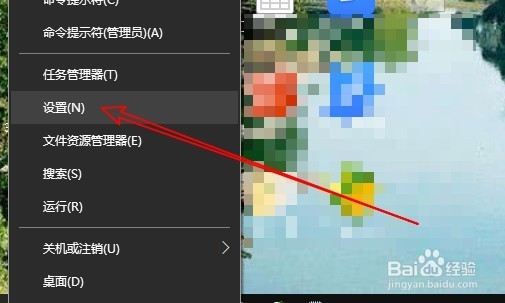
2、在打开的Windows设置窗口中,点击“设备”图标。
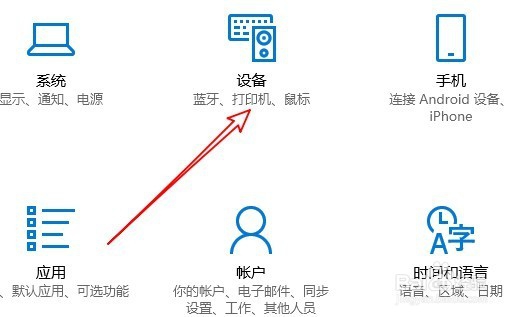
3、这时就会打开Windows10的设置窗口,在窗口左侧边栏找到“鼠标”菜单项。
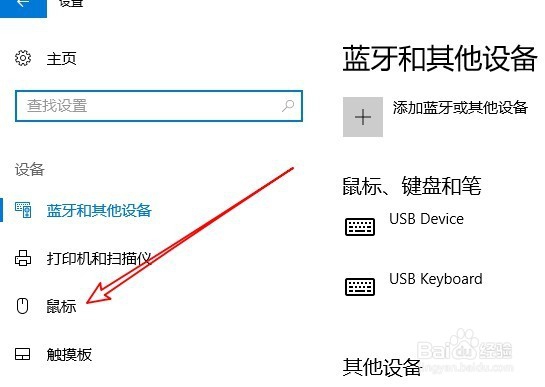
4、在右侧的窗口中找到“其他鼠标选项”快捷链接。
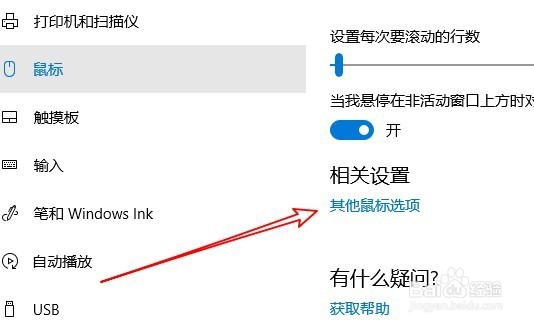
5、接着我们在打开的鼠标属性窗口中,找到双击速度的设置项,拖动滑块来调整鼠标的双击速度。
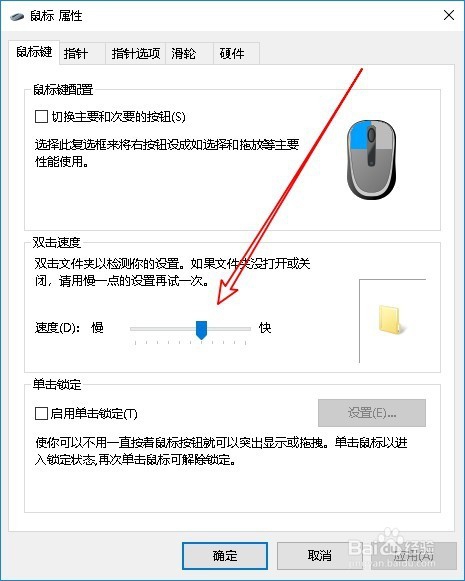
6、如果要调整鼠示移动速度,只需要点击上面的“指针选项”选项卡。
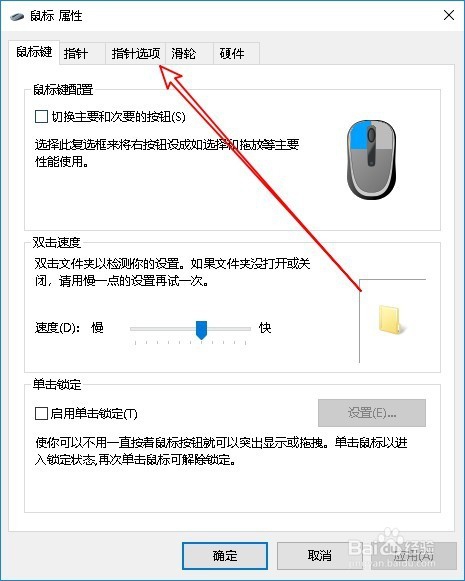
7、在打开的指针选项窗口中,也要以通过拖动滑块来调整鼠标指针的移动速度。

